Tutorial Instalasi Debian 6 Basis TEXT

untuk step pertama sobat bisa klik install pada pilihan yang tersedia

lalu selanjutnya pilih bahasa yang diinginkan , disini kita bakal ambil bahasa Inggris sebagai pilihan
lalu pilih daerah tempat sobat
lalu pilih konfigurasi lokalnya
Setelah itu lanjut untuk memilih bahasa keyboard , disini saya sarankan sobat untuk memilih bahasa input American English agar lebih mudah (soalnya kalo jepang ntar sobat pada gapaham lagi)
tunggu proses loading data komponen
kini lanjut untuk memberikan Nama Host pada Linux Debian sobat , isi sesuai selera ya
lalu jika kiranya sobat ingin melakukan konfigurasi network secara manual , sobat bisa memilih pilihan go back di menu sebelumnya untuk melakukan konfigurasi
sama seperti sebelumnya setelah sobat selesai melakukan konfigurasi , sobat bisa menuliskan host name sobat disini sesuai selera
lanjut ke tahap berikutnya yaitu mengisi nama domain sobat sekalian lalu klik "continue" untuk melanjutkan
kini masuk ke tahap keamanan , sobat bisa mengisi password sesuai keinginan sobat
masukkan ulang passwordnya ya , jangan sampe salah loh ~
lalu setelah itu loading bentar , sabar bentar doank kok ~
ok kini sobat masuk ke tahap selanjutnya untuk konfigurasi zona waktu , disini sobat bisa memilih zona waktu yang ingin di gunakan
sabar gan , loading lagi ya ~
kini masuk ke tahap selanjutnya yaitu membuat partisi , disini teman" dapat membuat partisi secara manual ataupun otomatis dengan beberapa pilihan yang tertera pada instalasi

lanjut ke tahap selanjutnya memilih tempat penyimpanan untuk membagi partisi debian
ok setelah sobat membagi partisi di dalam penyimpanan , kini selanjutnya klik finish untuk menyelesaikan perubahan
klik yes untuk melanjutkan pembacaan partisi
sante gan loading lagi sabar ya ~
lanjut ke tahap selanjutnya kini tertera pilihan untuk melakukan scanning terhadap cd/dvd sobat , jika sobat ingin melakukan scanning klik yes namun jika sebaliknya bisa di klik no
sabar ya gan ~
tahap selanjutnya yaitu adalah survey konfigurasi pack dalam penggunaan debian , jadi jika sobat ingin berpartisipasi dalam menggunakan debian , sobat bisa klik yes dan jika sebaliknya sobat bisa klik no
kali ini adalah tahap untuk instalasi software tambahan yang bisa di instal langsung saat proses instalasi sistem operasi sobat , jadi disini sobat bisa memilih aplikasi tambahan apa saja yang ingin di install
lalu selanjutnya klik yes untuk melakukan instalasi boot loader untuk debian sobat
sabar gan , orang sabar disayang tuhan kok
well akhirnya kelar juga kan penantian ,klik continue ya sobat untuk melanjutkan ke tampilan awal debian 6 sobat sekalian
tunggu sebentar sistem akan restart dan menampilkan tampilan awal
and finally , tadaaa~ ini dia debian 6 sobat dalam bentuk text , dan tampilan ini adalah tampilan after login dari debian sobat
baiklah sobat Andika blog , kini telah selesai sudah tutorial cara instalasi debian 6 berbasis text versi Andika Blog , jika ada pertanyaan bisa langsung ditanyakan di kolom komentar dibawah , and finally selamat mencoba dan have a nice day



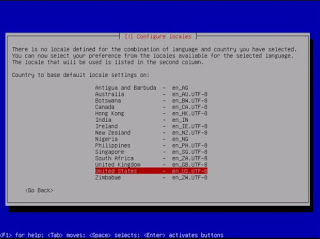


























Post a Comment